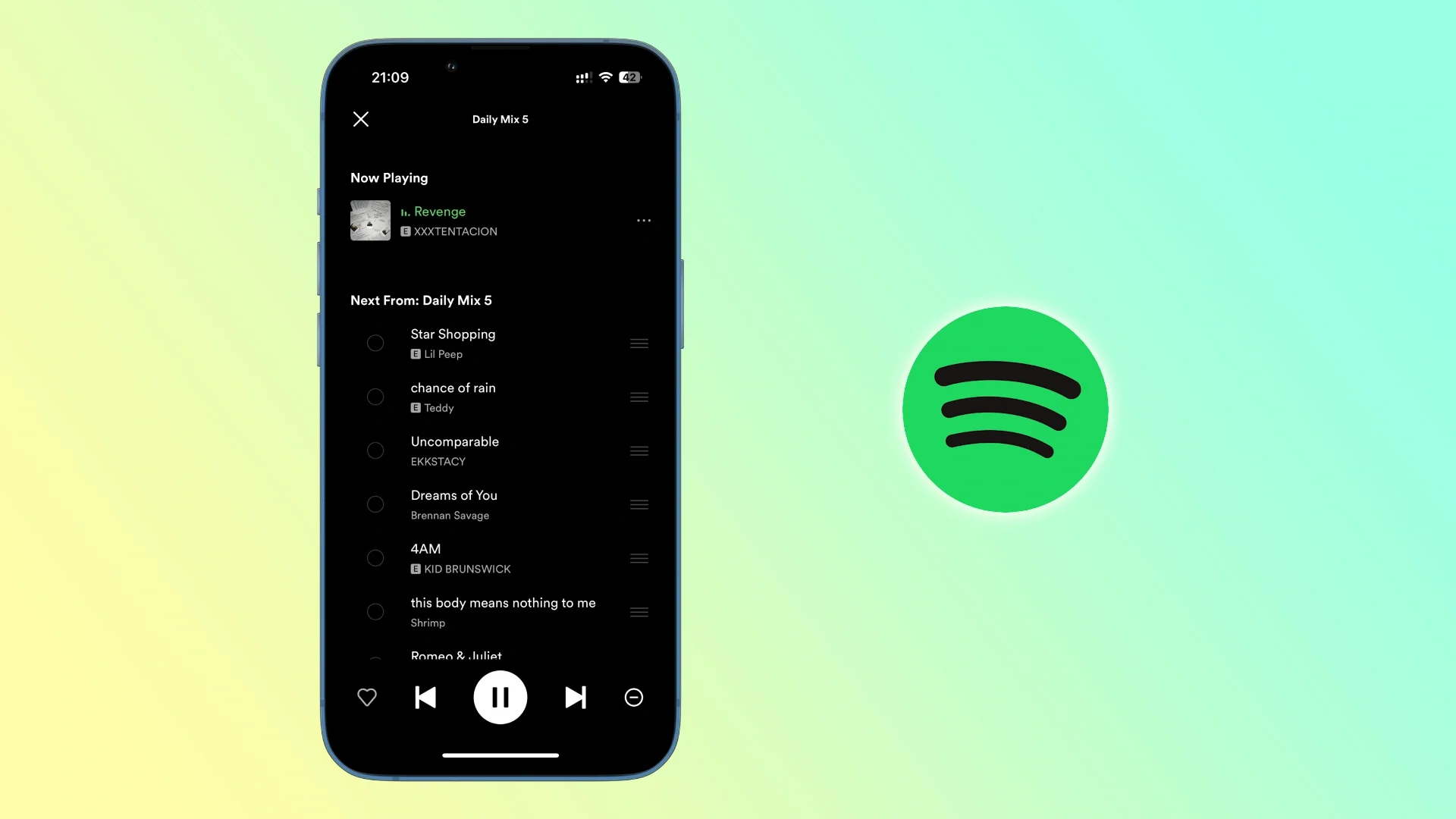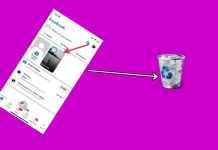你是否曾想过如何清除你的Spotify队列并重新开始?如果你对这个问题的回答是肯定的,你就会在正确的地方。
想象一下,你已经开始了你的一天,并提前添加了许多你想在这一天里听的歌曲。但如果你的心情突然发生变化,想听的东西大不相同,怎么办?在这种情况下,Spotify有一个按钮可以清除整个队列。
当然,你也可以一次从队列中删除一首歌曲。但这很费时间,也很无聊。尽管如此,我也会触及这个方法。
因此,让我们深入研究,发现如何清除你的Spotify队列
如何清除整个Spotify队列
你只能清除你自己创建的队列。换句话说,从Spotify自动创建的队列中,你只能一次一次地删除曲目。更重要的是,Spotify队列只有在高级订阅时才能使用。
因此,这里是你如何在桌面和移动应用程序上清除Spotify队列的方法。
在桌面应用程序上
遵循这些步骤:
- 在你的电脑上打开Spotify,如果需要,请登录你的账户。
- 之后,到你创建的队列中去。
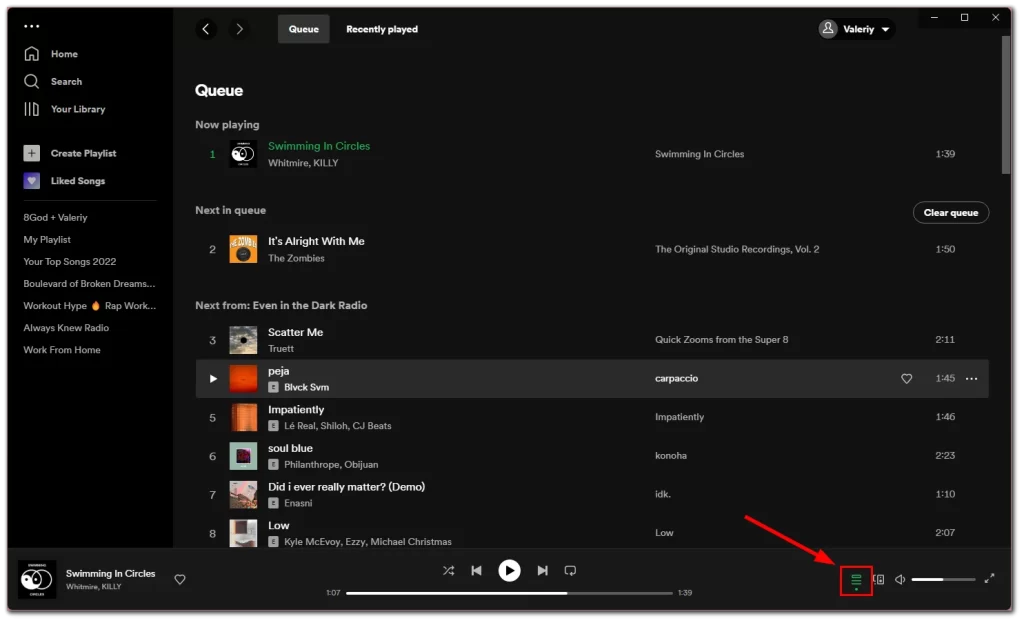
- 在那里你应该看到 “清除队列 “按钮。
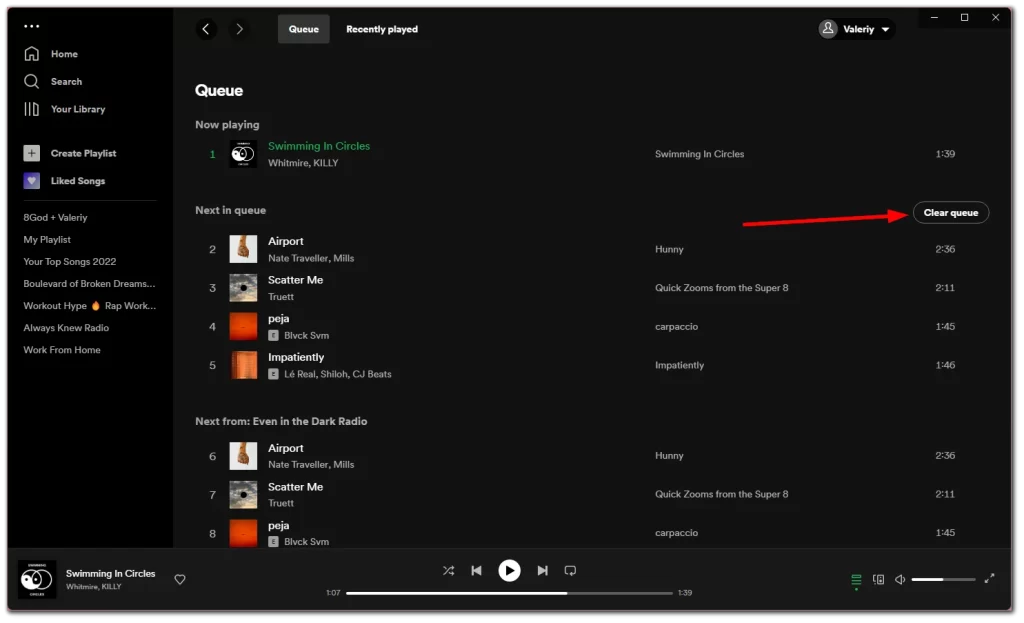
- 最后,单击 “确定 “以确认此操作。
记住,只有当这个队列中的歌曲还没有被播放时,你才能看到这个按钮。
如果你想从队列中删除某些歌曲,你可以采取以下措施:
- 将鼠标悬停在你想从队列中删除的歌曲上,点击旁边的三个点按钮。
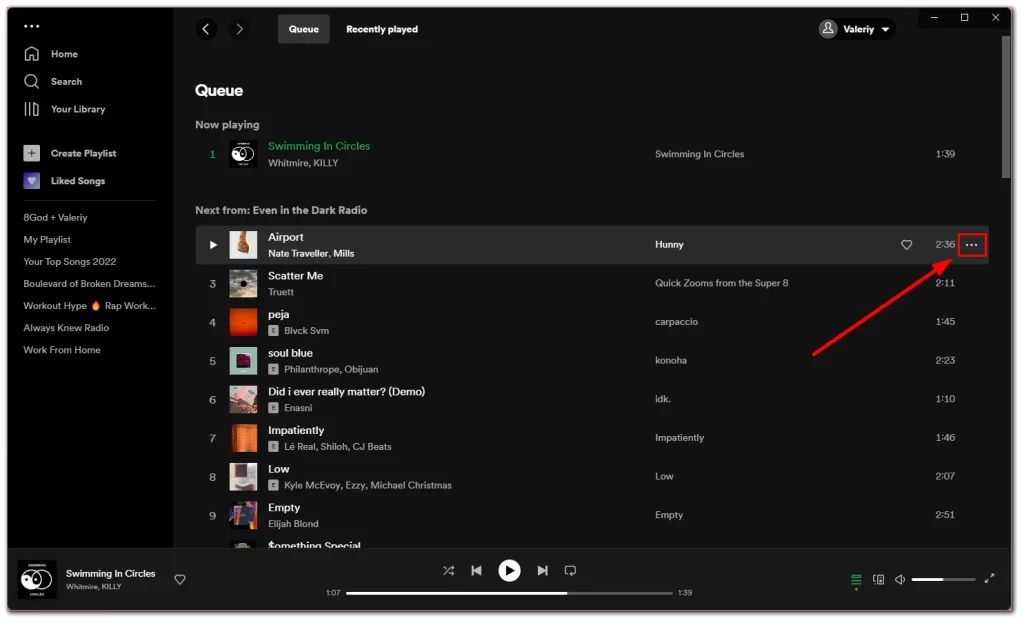
- 然后点击从队列中删除。
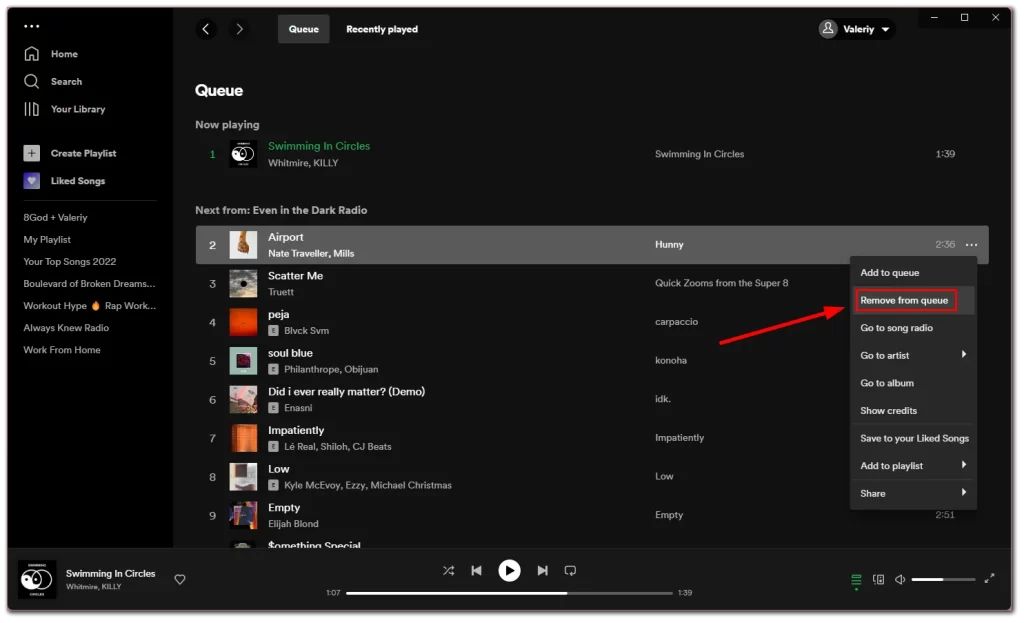
一旦你完成了这些步骤,所选曲目将从队列中消失。
在移动应用程序上
遵循这些指示:
- 在你的iPhone或Android上打开Spotify。
- 进入播放区,点击队列图标。
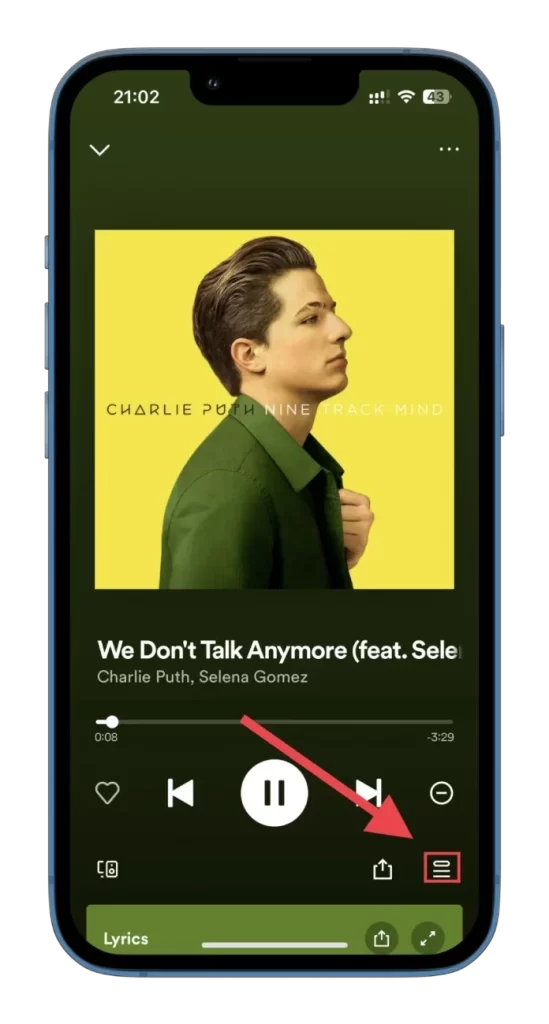
- 然后点击清除队列按钮。
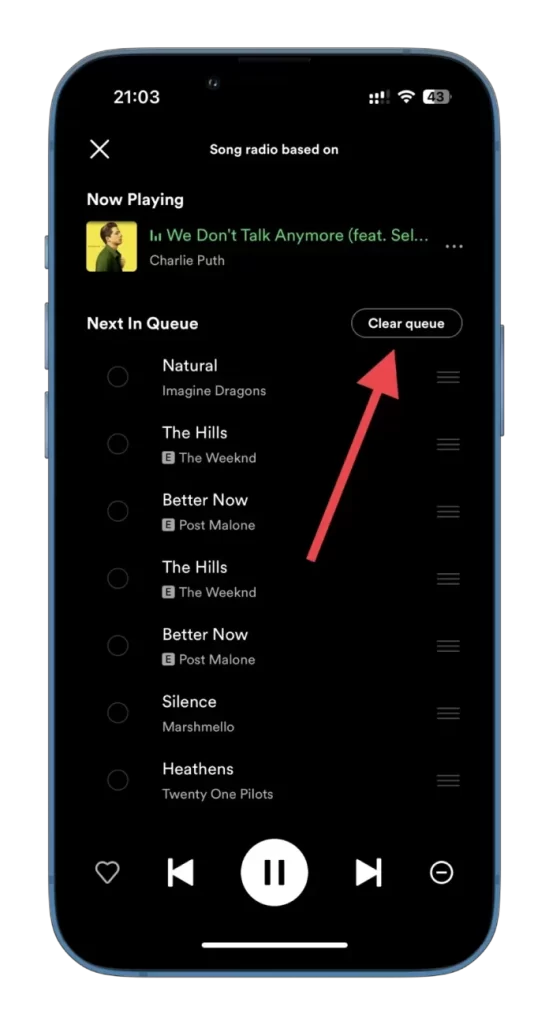
- 你也可以选中你想从队列中删除的歌曲附近的圆圈,然后点击删除。
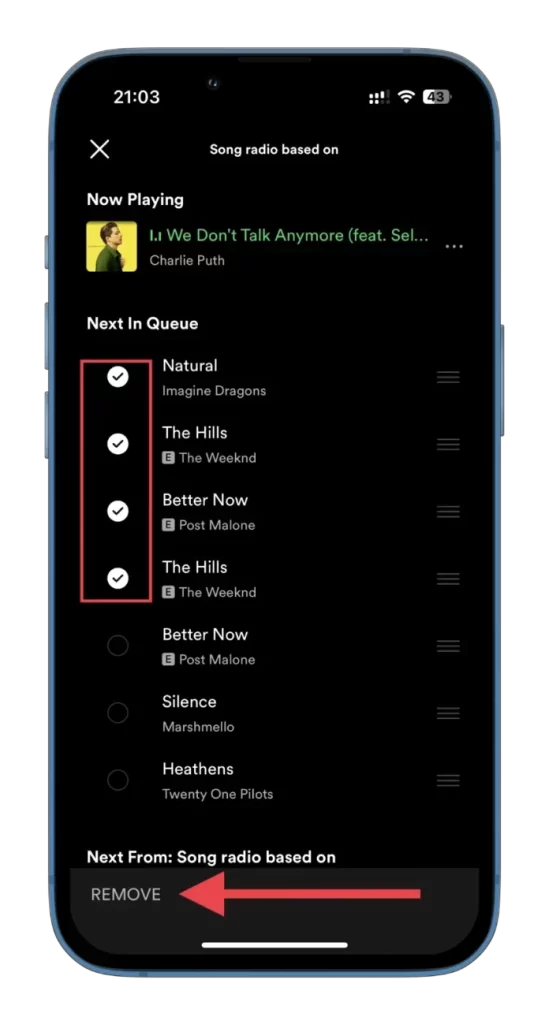
现在你已经清除了你的Spotify队列,你可以重新开始并添加新的歌曲。
Spotify上的队列和播放列表之间有什么区别?
在Spotify上,播放列表是一个精心策划的歌曲列表,你可以创建并保存到你的图书馆。你可以添加歌曲,重新排列它们,并与他人分享播放列表。一旦你开始播放一个播放列表,它将按照你设定的顺序继续播放所有的歌曲,直到播放结束或你选择停止。
另一方面,队列是你添加到下一个播放的歌曲的临时列表。添加到队列中的歌曲将在当前歌曲播放完毕后播放。你可以随意从队列中添加和删除歌曲,队列中的歌曲顺序也可以重新安排。一旦队列播放完毕,Spotify将返回播放您的常规播放列表或资料库中的音乐。
总之,播放列表是一个永久的歌曲集合,你可以按照特定的顺序播放,而队列是一个临时的歌曲列表,你可以在接下来的时间里播放并重新排列。